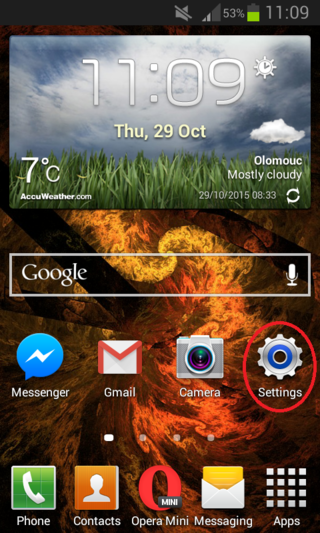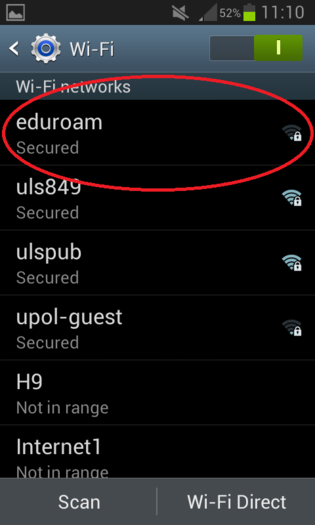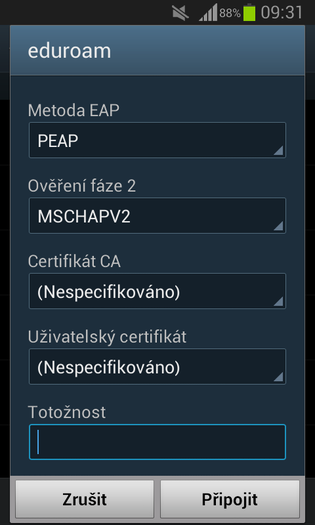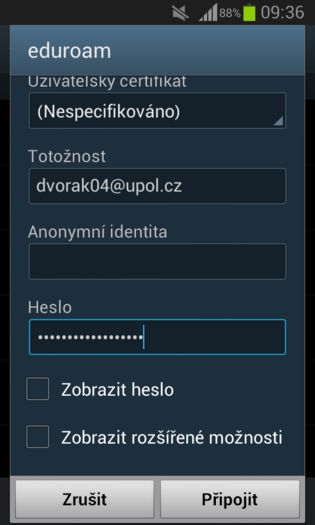WiFi Eduroam pro Android/en: Porovnání verzí
(Založena nová stránka s textem „center|320x525px|Wifi android en 03.png“) |
(Založena nová stránka s textem „=== Step 4 ===“) |
||
| Řádek 19: | Řádek 19: | ||
[[File:Wifi android en 03.png|center|320x525px|Wifi android en 03.png]] | [[File:Wifi android en 03.png|center|320x525px|Wifi android en 03.png]] | ||
=== | === Step 4 === | ||
Po kliknutí na síť ''eduroam ''se objeví tabulka, ve které budou již některé údaje vyplněny. Pokud se údaje '''Metody EAP''' a '''Ověření fáze 2''' ve vašem telefonu (tabletu) ''liší'', nastavte je dle přiloženého obrázku. Poté se '''posuňte '''v tabulce ''dolů''. | Po kliknutí na síť ''eduroam ''se objeví tabulka, ve které budou již některé údaje vyplněny. Pokud se údaje '''Metody EAP''' a '''Ověření fáze 2''' ve vašem telefonu (tabletu) ''liší'', nastavte je dle přiloženého obrázku. Poté se '''posuňte '''v tabulce ''dolů''. | ||
Verze z 29. 10. 2015, 12:02
You can find all the basic and necessary steps which must be done before you connect to eduroam WiFi at page with all the 'basic information regarding UP network. You should continue reading this manual only after you finish all the necessary steps. So, how to we set up the WiFi?
Step 1
First, go to the Settings.
Step 2
V Nastavení najděte a tapněte na záložku Wi-Fi. Ujistěte se, zda máte zaplou Wi-Fi na vašem telefonu (tabletu).
Step 3
Po rozkliknutí možnosti Wi-Fi vybereme síť eduroam, tapněte na ni.
Step 4
Po kliknutí na síť eduroam se objeví tabulka, ve které budou již některé údaje vyplněny. Pokud se údaje Metody EAP a Ověření fáze 2 ve vašem telefonu (tabletu) liší, nastavte je dle přiloženého obrázku. Poté se posuňte v tabulce dolů.
Krok 5
Zadejte váš Portal ID ve formátu ID@upol.cz do kolonky Totožnost a heslo, které jste si nastavili na portálu. Pro studenty UP bude uživatelské přihlášení vypadat např. takto: 20021111@upol.cz, dvorak04@upol.cz. Studenti si své Portal ID můžou vyhledat na Portálu UP v Kontaktech. Pro zaměstnance UP bude uživatelské jméno stejné jako přihlašovací jméno do portálu, např. kocickov@upol.cz. Zaměstnanci si své přihlašovací jméno zjistí od správce počítačové sítě. Poté tapněte na možnost Připojit. Po dokončení tohoto kroku budete úspěšně připojeni k univerzitní síti eduroam a můžete volně surfovat na moři internetu!
Upozornění: Login do sítě eduroam není e-mailová adresa.
Co dělat v případě dalších problémů s připojením
Kontaktujte v případě dalších potíží svého správce fakultní sítě:
| jméno | telefon | fakulta | |
| Mgr. Eva Slavíčková | 585 637 300 | eva.slavickova@upol.cz | CMTF |
| Aleš Pop | 585 632 957 | ales.pop@upol.cz | LF |
| Medard Kuřimský | 585 633 049 | medard.kurimsky@upol.cz | FF |
| Ing. Adéla Mayerová | 585 634 055 | adela.mayerova@upol.cz | PřF |
| Ing. Ivana Weberová | 585 631 793 | ivana.weberova@upol.cz | |
| Ing. Pavel Brázda | 585 636 040 | pavel.brazda@upol.cz | FTK |
| Mgr. Petr Suta | 585 637 553 | petr.suta@upol.cz | PF |
| Maroš Gemzický | 585 632 813 |
maros.gemzicky@upol.cz |
FZV |